普段から一緒に仕事をしている人にとっては、Google スプレッドシートについてはすでにご存知かと思います。グリッド状のインターフェース。 Microsoft Excel とは少し異なりますが、うまく機能します。さて、誰もが文書にグリッド線を入れることを好むわけではありません。したがって、Google スプレッドシートの使用をやめるのではなく、グリッド線を削除するのが最善の選択肢です。ただし、問題は、これを今すぐ Google スプレッドシートで実行できるかということです。
Google シートからグリッド線を削除する
それに対する答えは大きくイエスです。予想どおり、これを可能な限り簡単な方法で行う方法について説明します。
1]編集ビューでグリッド線を表示または非表示にする方法
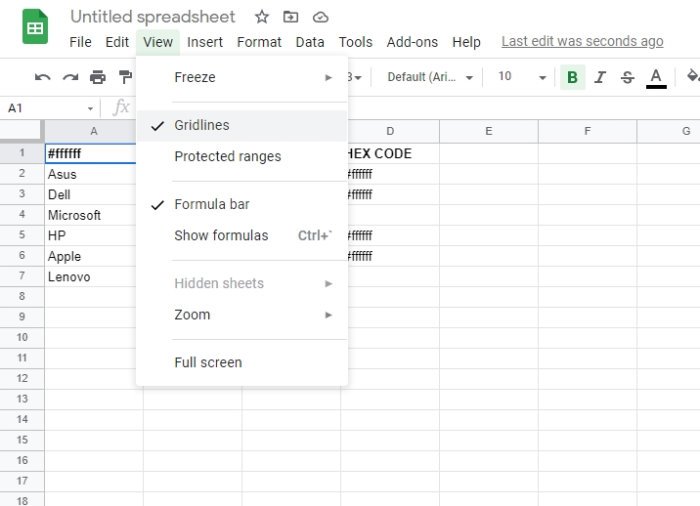
さて、いよいよグリッド線を削除します。ビューの編集、まあ、タスクは非常に簡単です。ご存知のとおり、編集ビューはデフォルトでオンになっているため、作業に変更を加えているときに編集ビューを見ている可能性があります。
疑問に思っている人のために説明すると、グリッド線はシート上のすべてのセルを区切る灰色の線です。単一または複数のセルが選択されると、シートは青い枠線の色で囲まれます。
グリッド線を削除するには、Google スプレッドシートの公式 Web サイトにアクセスし、そこから新しいシートまたは現在のシートを開きます。次に、ビューメニューを選択し、最後に選択しますグリッド線チェックを外します。
ドキュメントをもう一度見ると、グリッド線が表示されなくなっているはずです。これは、グリッド線が見えなくなったことを意味します。
2】印刷した文書から枠線を削除する方法
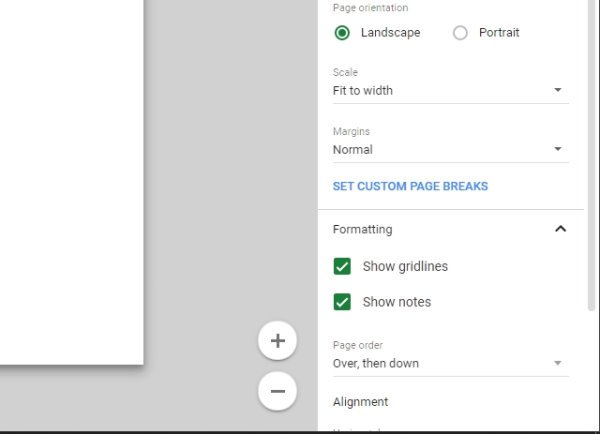
編集ビューでグリッド線のオプションを維持したい場合もありますが、印刷時にはグリッド線が視界に入らないようにする必要があります。そのような場合でも、私たちがその点に関してお手伝いできるので、ご心配なく。
印刷ドキュメントからグリッド線を削除するには、ユーザーが Google スプレッドシートドキュメントを開いて、ファイル > 印刷。設定メニューから「フォーマット」をクリックし、選択を解除します。グリッド線を表示する、次にヒットします次へ > 印刷、それだけです。
Google スプレッドシートのスプレッドシートには、再びグリッド線を表示するまでグリッド線が表示されなくなります。


![VMware Tools のインストールがグレー表示される [修正]](https://rele.work/tech/hayato/wp-content/uploads/2023/01/Install-VMware-Tools-greyed-out-Fixed.jpg)



